একসেল-এ চার্ট সংযোজন
একসেল-এ চার্ট সংযোজনঃ
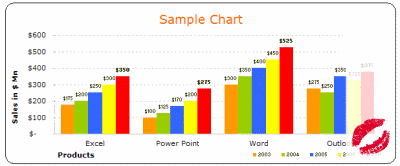
চার্ট কি তা আমরা সবাই কম বেশি জানি। গ্রাফ বা লেখচিত্রের সাথে আমরা সবাই পরিচিত আছি। ভূগোলে বিভিন্ন দেশের বা একই দেশের বিভিন্ন জেলা বা শহরের জনসংখ্যা, আবহাওয়ার তারতম্য, জন্ম-মৃত্যু হার ইত্যাদি গাণিতিক তথ্য সমূহ যা অনেক সংখ্যায় বা গ্রাফের মাধ্যমে সহজভাবে পরিবেশন করা দেখেছি। এভাবে জটিল সংখ্যাত্মক বিবৃতিকে চিত্রের মাধ্যমে ফুটিয়ে তোলার নামই হচ্ছে গ্রাফ বা লেখচিত্র। গ্রাফের মৌলিক বিষয় হচ্ছে, যে সমস্ত সংখ্যা বা রাশিকে গ্রাফের উপাদান হিসেবে বিবেচনা বা ব্যবহার করা হবে তাদের তুলনামূলক পর্যালোচনাকে চিত্রের মাধ্যমে বহিঃপ্রকাশ। এই চার্ট বা গ্রাফ আবার বিভিন্ন রকমের বা বিভিন্ন চেহারার হতে পারে, তবে ফলাফল একই প্রকাশিত হবে।
এখন প্রশ্ন আসে চার্ট কেন তৈরি করা হয়?
গাণিতিক তথ্যমালাকে গ্রাফ বা চার্টের মাধ্যমে প্রকাশ করা হয় কারণ গ্রাফ তথ্য অপেক্ষা-
- চমকপ্রদ ও চিত্তাকর্ষক।
- সহজেই মনে দাগ কাটে।
- সংক্ষিপ্ত ধারণা দেয়।
- তুলনাকে সহজ করে।
- তথ্য বিশ্লেষণ করে।
- সহজে বোধগম্য হয়।
- সময় বাঁচায়।
চার্ট তৈরি করার নিয়মঃ
ডেটাশীট থেকে তথ্য নিয়ে চার্ট বা চিত্রের মাধ্যমে উপস্থাপন করার জন্য নিম্নলিখিত পদক্ষেপ নিতে হবে-
- এক্সেল ওয়ার্কশীটকে পর্দায় সচল রাখতে হবে।
- ডেটা রেঞ্জ নির্বাচন করতে হবে।
- এবার Insert মেনুতে ক্লিক করে Chart নির্দেশ দিয়ে চার্টের ধরণ বা Chart type নির্বাচন করতে হবে।
- Next বোতামে ক্লিক করে ডেটা রেঞ্জ নির্বাচন করা না থাকলে ডেটা রেঞ্জ কি হবে তা Data Range বক্সে লিখে দিতে হবে এবং ডেটা সিরিজ ‘রো’ ভিত্তিক না ‘কলাম’ ভিত্তিক তা Series in এর Row বা Columns নির্বাচন করে নির্ধারণ করে দিতে হবে।
- এরপর আবার Next বোতামে ক্লিক করে Chart Wizard-Step 3 of 4- Chart Options ডায়ালগ বক্সের অপশন নির্বাচন করে প্রয়োজন অনুসারে চার্টের Titles, Axis, Grid lines, Legend, Data Lables, Data Table ইত্যাদি নির্ধারণ করে দিতে হবে।
- এরপর আবার Next বোতামে ক্লিক করে চার্টটি কোথায় তৈরি হবে তা Chart Wizard-Step 4 of 4 Chart Location ডায়ালগ বক্সে নির্ধারণ করে Finish বোতামে ক্লিক করলে চার্ট তৈরি হবে।
- প্রয়োজনীয় সংশোধন করে চার্টটি সেভ করা যাবে।
চার্ট তৈরি করার একটি উদাহরণঃ
মনেকরি, ঢাকা, খুলনা, যশোর, বাগেরহাট ও বরিশাল জেলায় ২০০৭, ২০০৮, ২০০৯ এবং ২০১০ সালের শস্য উৎপাদনের (মেট্রিক টন) হার তুলনা করে নিম্নরূপ নিয়মে এক্সেলের ওয়ার্কবুকের পাতায় একটি ডেটাশীট তৈরি করি-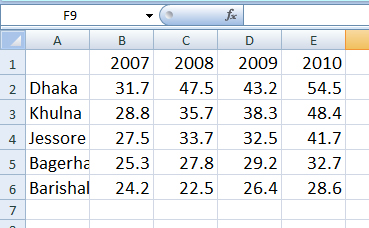
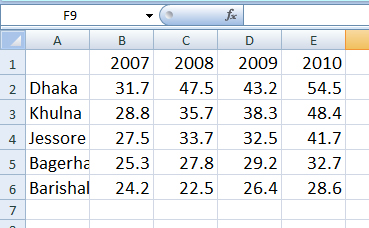
এবার Insert মেনুতে ক্লিক করে Chart অপশনে ক্লিক করতে হবে।
 এরপর প্রদর্শিত ডায়ালগ বক্স থেকে চার্টের ধরণ ঠিক করে দিতে হবে অর্থাৎ Chart নির্বাচন করতে হবে।
এরপর প্রদর্শিত ডায়ালগ বক্স থেকে চার্টের ধরণ ঠিক করে দিতে হবে অর্থাৎ Chart নির্বাচন করতে হবে।
আবার Next বোতামে ক্লিক করলে Wizard বক্স আসবে এখান থেকে Ad object in লেখার পাশে সাদা বক্সে চার্ট নির্বাচন করে ফিনিস বোতামে ক্লিক করলে পর্দায় চার্টটি নিম্নরূপ দেখা যাবে।
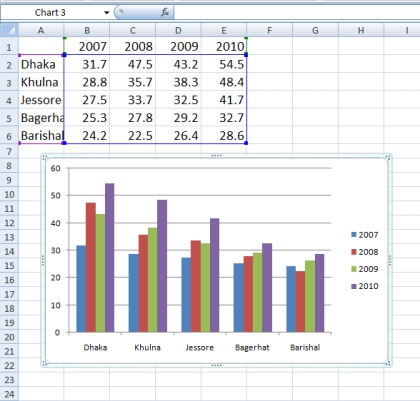 এবার ফাইলটি সেভ করতে হবে।
এবার ফাইলটি সেভ করতে হবে।
এছাড়া যে সমস্ত বন্ধুরা একটু আপগ্রেড অফিস ব্যবহার করেন অর্থাৎ অফিস সেভেন বা আরও আপগ্রেড তারা খুব সহজেই ডেটা চার্ট তৈরি করতে পারেন।
এজন্য প্রথমে উপরোক্ত নিয়মে একটি ডেটাশীট তৈরি করে নিতে হবে। তারপর ডাটাশীটটি সিলেক্ট করে ইনসার্ট মেনু থেকে চার্ট নির্বাচন করে ক্লিক করলেই এক্সেলের পর্দায় চার্ট প্রদর্শিত হবে। তারপর ফাইলটি সেভ করলেই কাজ শেষ হলো।





No comments